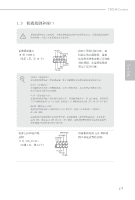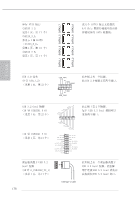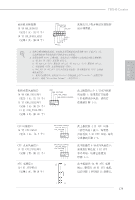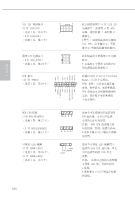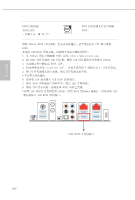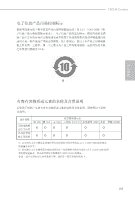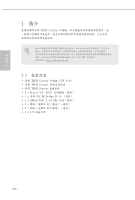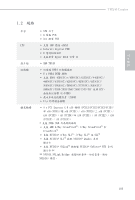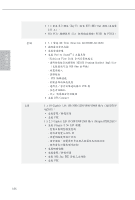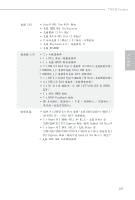ASRock TRX40 Creator Quick Installation Guide - Page 186
Usb Bios 回闪端口
 |
View all ASRock TRX40 Creator manuals
Add to My Manuals
Save this manual to your list of manuals |
Page 186 highlights
简体中文 BIOS BIOS_FB1) (见第 3 页,第 16 个) BIOS BIOS。 借助 ASRock BIOS CPU BIOS USB BIOS 1. 从 ASRock BIOS 文件:http://www.asrock.com。 2. 将 BIOS USB USB FAT32。 3 BIOS 文件。 4 creative.rom X USB 5. 将 24 6. 然后将 USB USB BIOS 7. 按住 BIOS LED 8. 等待 LED BIOS LED BIOS USB USB BIOS USB BIOS 182

182
简体中文
BIOS 回闪按钮
(BIOS_FB1)
(见第 3 页,第 16 个)
BIOS 回闪按钮允许用户刷新
BIOS。
借助 ASRock BIOS 回闪功能,无需为系统通电、甚至无需使用 CPU 即可更新
BIOS。
要使用 USB BIOS 回闪功能,请按照下面的步骤执行操作。
1. 从 ASRock 网站下载最新 BIOS 文件:http://www.asrock.com。
2. 将 BIOS 文件复制到 USB 闪存盘。确保 USB 闪存盘的文件系统为 FAT32。
3. 从压缩文件中解压出 BIOS 文件。
4. 将文件重命名为“creative.rom”,并将其保存到 X 的根目录下:USB 闪存盘。
5. 将 24 针电源接头插入主板。然后打开电源交流开关。
* 不需要为系统通电。
6. 然后将 USB 驱动插入 USB BIOS 回闪端口。
7. 按住 BIOS 回闪按钮三秒钟左右。然后 LED 开始闪烁。
8. 等待 LED 停止闪烁,说明此事 BIOS 闪存已完成。
* 如果 LED 指示灯变为绿色常亮状态,说明 BIOS 回闪未正确执行。请务必将 USB
驱动器插入 USB BIOS 回闪端口。
USB BIOS 回闪端口